Microsoft Intune – Comment gérer le compte administrateur local ?
Sommaire
I. Présentation
Dans ce tutoriel, nous allons apprendre à gérer le compte administrateur local des appareils Windows avec une stratégie Microsoft Intune. Nous allons voir comment forcer l'activation du compte Administrateur (Builtin), mais aussi comment renommer le compte Administrateur.
Grâce à cette stratégie, tous les appareils Windows dans le périmètre de la stratégie auront un compte administrateur local activé et qui aura le même nom. Nous allons cibler le compte Administrateur "Builtin", c'est-à-dire celui intégré et associé au SID 500 sur l'ensemble des installations de Windows. Ceci peut s'avérer utile pour uniformiser la configuration de vos machines, notamment si vous envisagez de déployer Windows LAPS dans un second temps.
Notre objectif va être d'activer et de renommer le compte "Administrateur" en "adm_itconnect" sur les appareils Windows 10 et Windows 11 de l'entreprise.
II. Créer une stratégie Microsoft Intune
A partir du Centre d'administration Microsoft Intune, nous allons créer une nouvelle stratégie dans les profils de configuration.
Cliquez sur "Appareils" dans le menu latéral, puis sur "Profils de configuration" afin de créer une nouvelle stratégie.
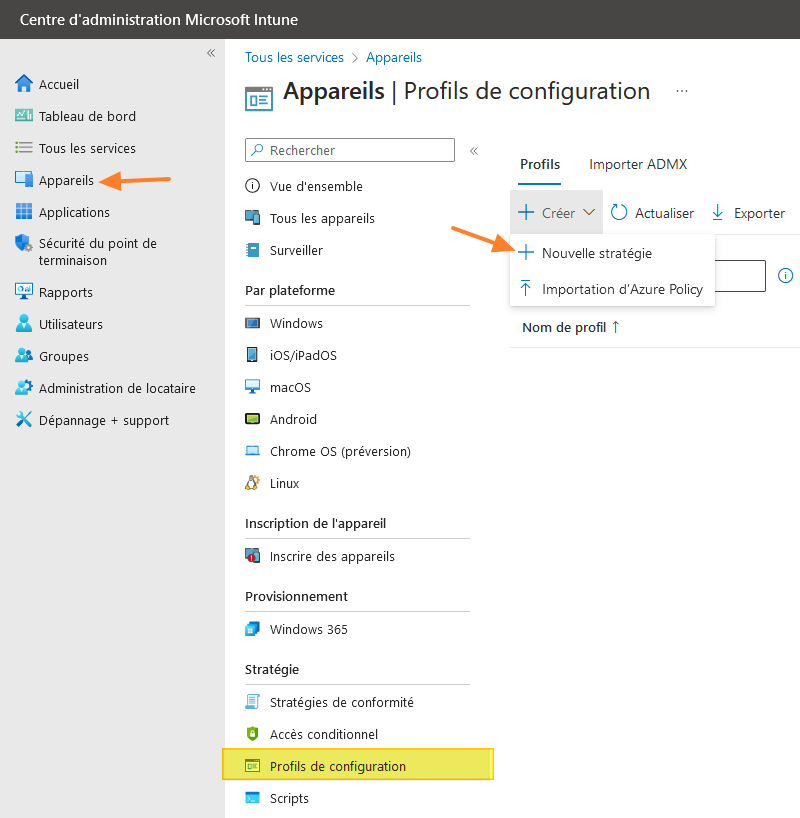
Un panneau latéral apparaît sur la droite, choisissez "Windows 10 et ultérieur" comme plateforme puis choisissez "Catalogue des paramètres".

Commencez par donner un nom à ce profil de configuration, par exemple "Activer et renommer le compte Administrateur local".
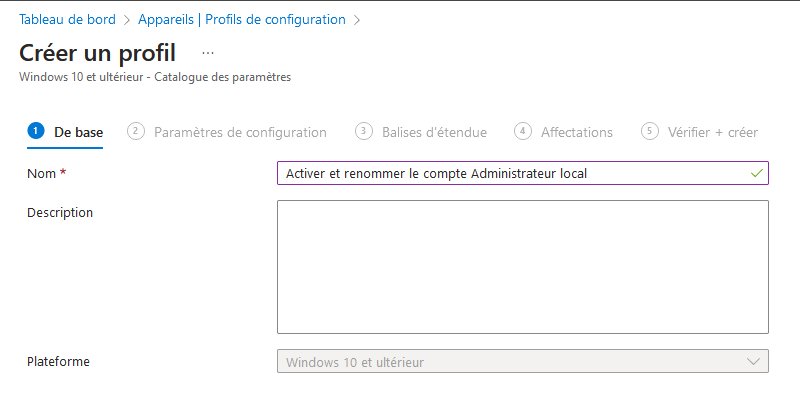
Passez à la seconde étape et ajoutez un paramètre.
Un panneau latéral apparaît sur la droite... Recherchez "Options de sécurité des stratégies locales" dans la liste. Cliquez dessus.

Ensuite, vous devez sélectionner deux paramètres :
- Comptes Activer l'état du compte d'administrateur
- Comptes Renommer le compte administrateur

Ceci va permettre de configurer les deux paramètres. Vous devez indiquer le nouveau nom que vous souhaitez attribuer au compte Administrateur, et activer le second paramètre pour forcer l'activation de ce compte sur les machines Windows.
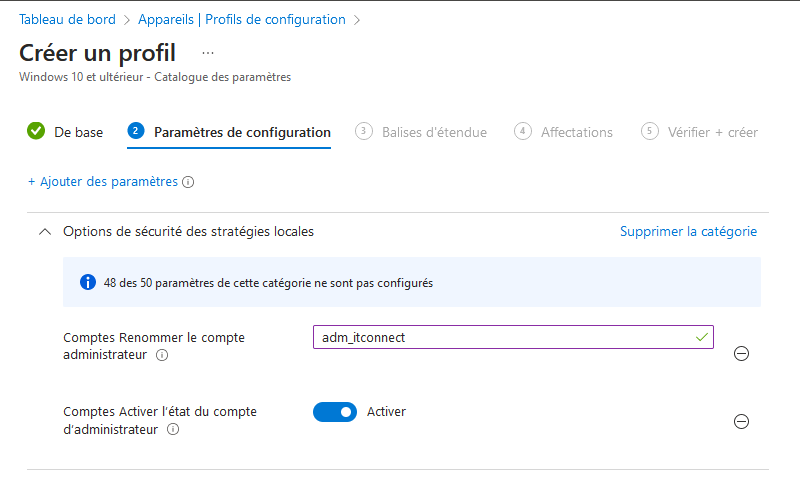
Poursuivez jusqu'à l'étape "Affectations". Dans cet exemple, la stratégie sera affectée à tous les appareils, mais vous pouvez sélectionner un groupe.

Poursuivez jusqu'à la fin... Vérifiez la configuration et cliquez sur "Créer". Revenez en arrière si besoin.
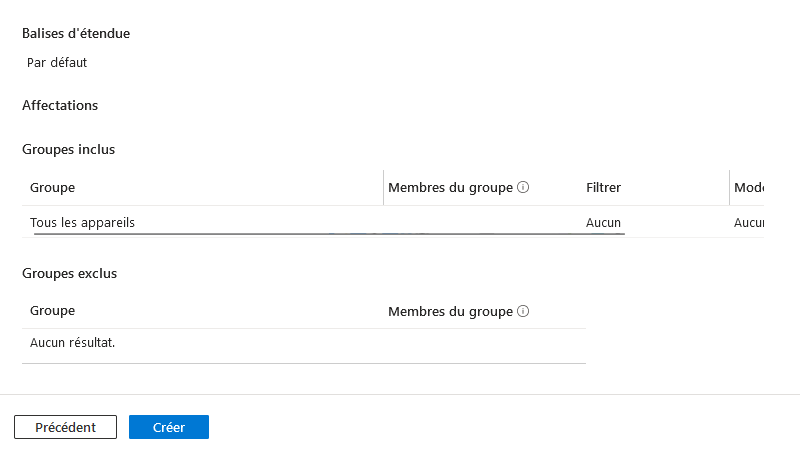
La stratégie va être créée et les appareils concernés vont pouvoir appliquer la configuration.
III. Tester sur un appareil Windows
Sur un appareil Windows 11 où la stratégie s'est correctement appliquée, nous pouvons voir que le compte "Administrateur" a changé de nom ! Désormais, il s'appelle "adm_itconnect", conformément avec notre stratégie.
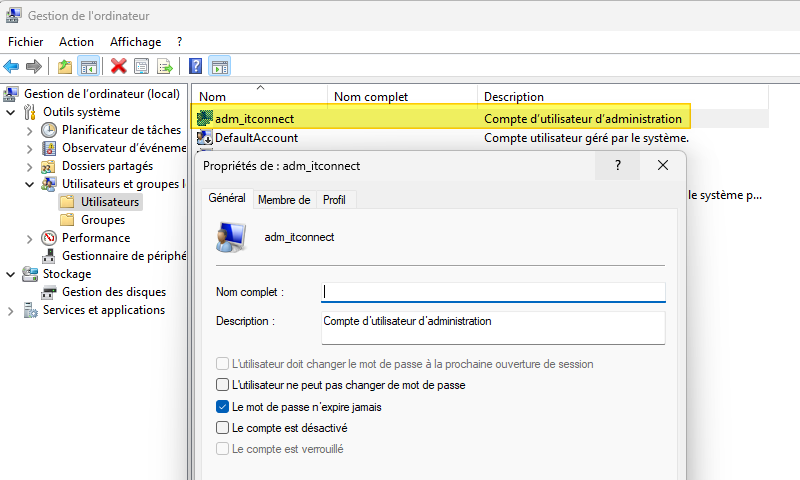
Nous pouvons également le vérifier avec PowerShell :
Get-LocalUser | Format-Table Name,Sid
La stratégie Intune fonctionne parfaitement !
IV. Conclusion
Grâce à cette stratégie très simple à mettre en place, vous pouvez gérer l'état du compte Administrateur local (nous pourrions également le désactiver !) et changer son nom !
Pour configurer Windows LAPS et améliorer la sécurité du compte d'administration de vos appareils Windows, suivez ce tutoriel :

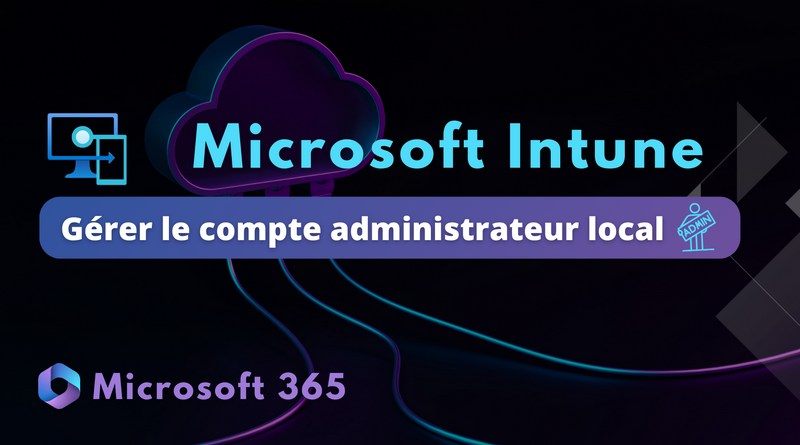









Bonjour Florian,
Merci pour ce tuto très intéressant concernant « Comment gérer le compte administrateur local ? »
Une question, qu’en est-il du mot de passe admin une fois le compte activé sur tous les appareils ?
Peut-on le configurer « par défaut » sur tous les postes à partir de la console Intune ?
Par avance merci pour tes réponses.
Hello Mehdi,
Mercredi, un article sur la configuration de Windows LAPS via Intune sera mis en ligne 🙂
Bonjour Florian,
Merci pour l’ensemble des tutos.
J’ai configuré cette stratégie, par contre sur certain PC, le paramètre « Compte Activer l’état du compte d’administrateur » passe en erreur avec le code 65000.
Une idée ?
Merci.
Hello,
J’ai également le même problème. Sauf qu’il a réussi à renommer le compte Administrateur.